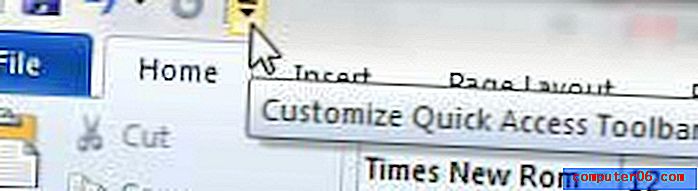Come disconnettersi dall'app Netflix su un iPhone
Aggiornato il 24 ottobre 2016
Imparare a uscire dall'app Netflix su un iPhone è importante se hai effettuato l'accesso all'app con un amico o un membro della famiglia e ti hanno chiesto di smettere di usarla o se in precedenza avevi utilizzato un account che non è più attivo. Ma l'opzione di disconnessione dal menu Netflix potrebbe non essere immediatamente ovvia e potresti avere difficoltà a capire come uscire effettivamente dall'app Netflix sul tuo dispositivo.
Fortunatamente esiste un modo per disconnettersi dall'app Netflix ed è un processo che richiede solo pochi passaggi. Dopo aver seguito i passaggi seguenti, potrai accedere all'app con un altro account e continuare a guardare i film e gli spettacoli TV di Netflix sul tuo iPhone.
SolveYourTech.com è un partecipante al Programma Associates di Amazon Services LLC, un programma di affiliazione progettato per fornire ai siti un mezzo per guadagnare commissioni pubblicitarie pubblicizzando e collegandosi ad Amazon.com.
Stai cercando un modo semplice per guardare Netflix sulla tua TV che sia allo stesso tempo facile da usare e conveniente? Dai un'occhiata a Roku 1 su Amazon per conoscere tutti i diversi canali di intrattenimento che puoi guardare su di esso.
Disconnessione dall'app Netflix su un iPhone in iOS 10
Il metodo per farlo è cambiato da quando questo articolo è stato scritto per la prima volta. Abbiamo mantenuto intatta la guida originale in fondo a questa pagina, ma il modo più attuale per uscire da Netflix (dal 24 ottobre 2016) sul tuo iPhone è elencato in questa sezione.
Passaggio 1: apri l'app Netflix .

Passaggio 2: tocca il pulsante con le tre linee orizzontali nell'angolo in alto a sinistra dello schermo.
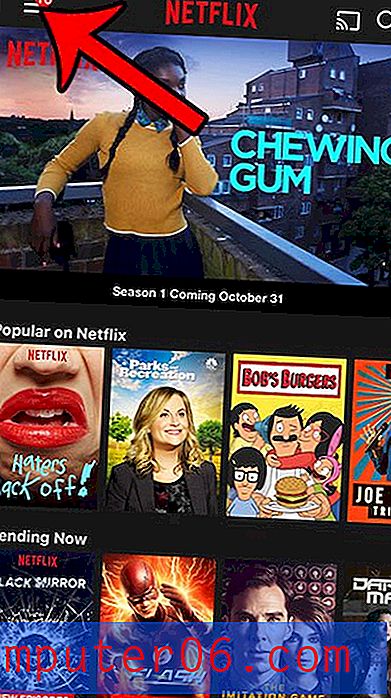
Passaggio 3: scorrere fino alla fine del menu laterale, quindi toccare l'opzione Esci .
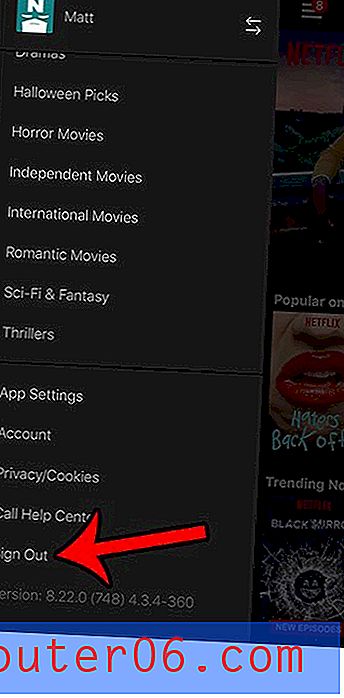
Passaggio 4: tocca il pulsante Esci nella finestra a comparsa centrale per confermare che desideri uscire da Netflix.
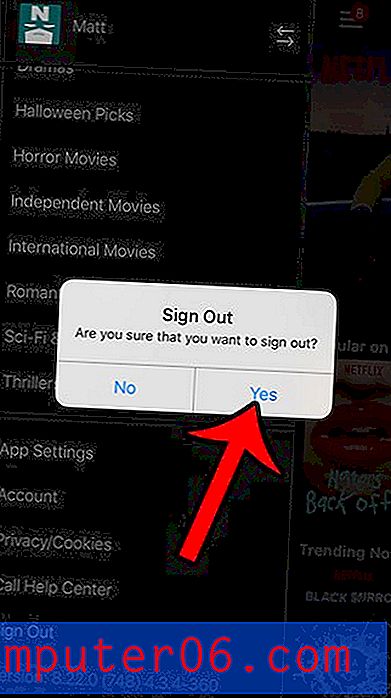
Disconnessione da Netflix su un iPhone (versione precedente dell'app Netflix)
I passaggi seguenti sono stati scritti su un iPhone 5 con la versione iOS 7 del sistema operativo. La versione dell'app Netflix utilizzata in questi passaggi era la versione più recente dell'app disponibile dal 12 giugno 2014. Se i tuoi schermi sembrano diversi da quelli di seguito o se non vedi l'opzione Esci in fondo a lo schermo, quindi potresti utilizzare una versione precedente o più recente dell'app. Puoi installare un'app disponibile aprendo l' App Store, quindi selezionando l'opzione Aggiornamenti nella parte in basso a destra dello schermo.
Passaggio 1: apri l'app Netflix .
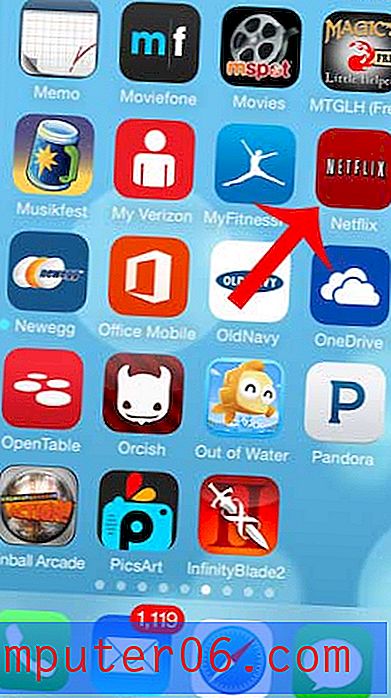
Passaggio 2: scorrere fino in fondo allo schermo, quindi toccare il pulsante Esci . Questo può richiedere un po 'di scorrimento, ma c'è un fondo in questa schermata.
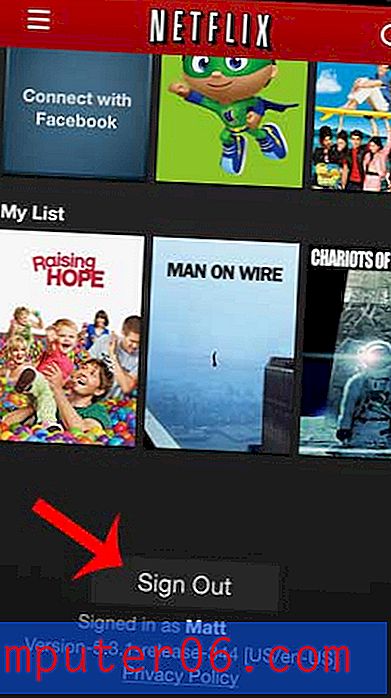
Passaggio 3: tocca il pulsante Sì per confermare che desideri uscire dall'app Netflix.
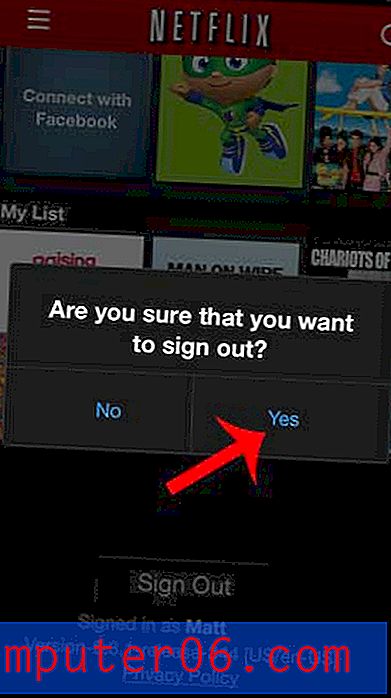
Ora ti verrà mostrata una schermata di accesso a Netflix in cui puoi inserire l'indirizzo e-mail e la password per un account Netflix che desideri utilizzare sul dispositivo.
Netflix ti sta causando il ripasso della tua assegnazione mensile di dati? Scopri come limitare Netflix al Wi-Fi per impedirne l'utilizzo su una rete cellulare.